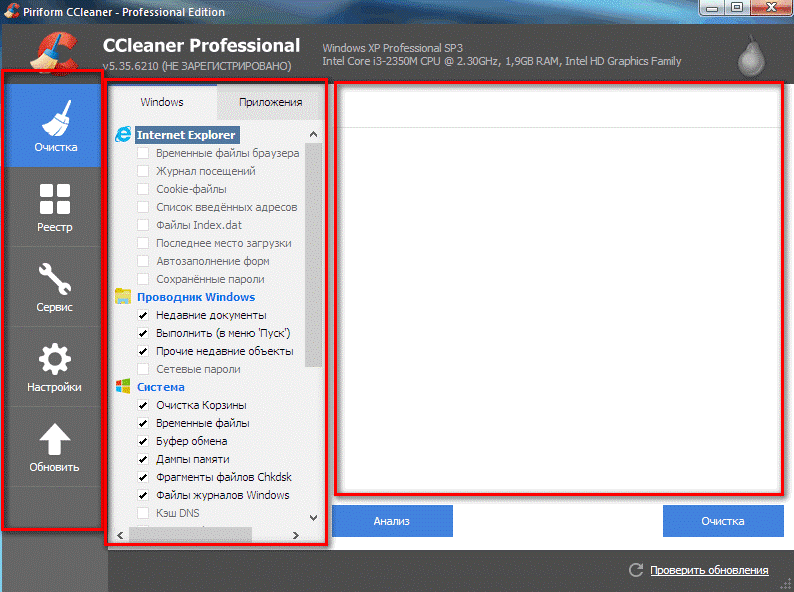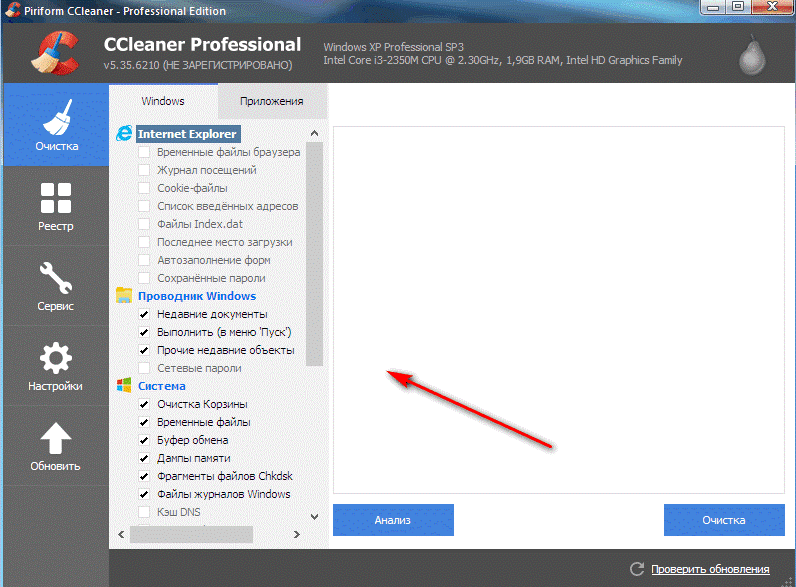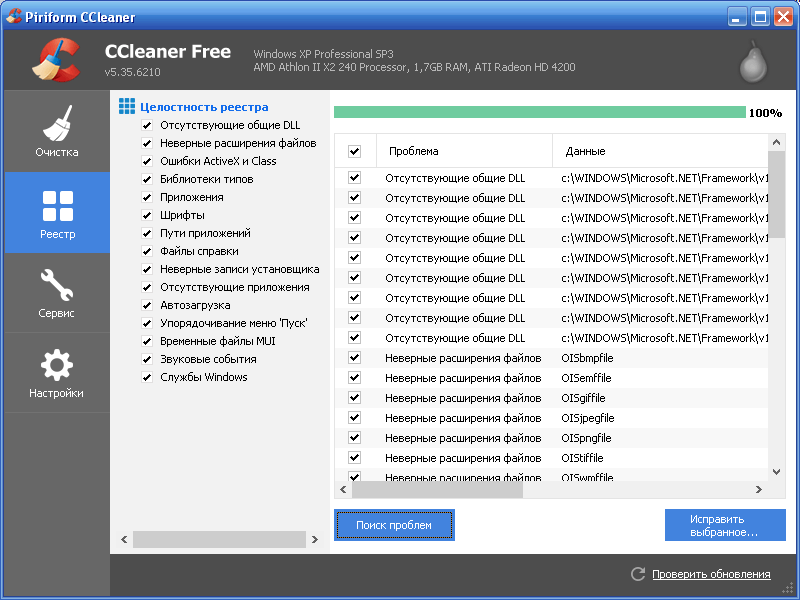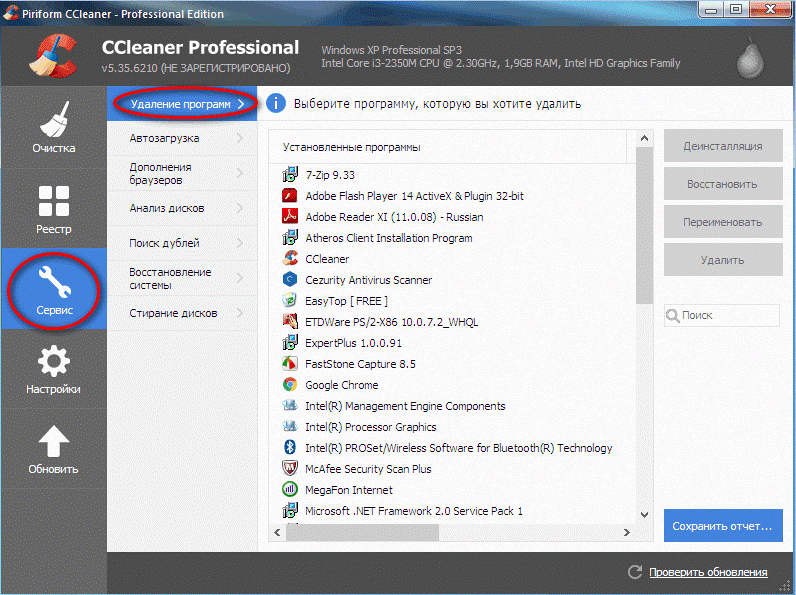Сcleaner — что это за программа и нужна ли она? Несомненно, эта программа нужна. Она является самой лучшей утилитой, необходимой для очистки ПК мусора разного вида. С ее помощью операционная система работает намного быстрее. Разработчики клинер с умом подошли ко всем аспектам программы. Интерфейс является доступным и простым, а функции отвечают всем требованиям и даже превосходят их. Естественно, программа вызывает множество вопросов, именно поэтому вам будет полезным знать о ней все тонкости.
Зачем обращаться к помощнику?
Скачивая программы, а затем, удаляя их, никто не заботится о том, чтобы полностью подчистить остатки от удаленных фалов. Но не только это превращается в мусор. Временные и не нашедшие применения файлы тоже являются пресловутым мусором, от которого нужно скорее избавиться. И это далеко не все.
Файлы скапливаются, отнимая место на компьютере и снижая его работоспособность. Вот тогда на помощь приходят специальные программы. Но и они не всегда соответствуют всем правилам. Особенно те, что являются бесплатными. Но утилита CCleaner побила все рекорды. Она является доказательством того, что и бесплатная программа может быть качественной.
Интерфейс
После того, как вы скачаете утилиту, вы сможете воочию увидеть доступный интерфейс.
Разделим его на три области, в итоге получится следующее:
Значение областей:
- Поле с инструментами (компоненты для очищения ПК, сервисное меню, общие параметры и настройки).
- Область, в которой отмечены файлы, которые будут очищены (вы можете отменить действие, убрав галочку).
- В третье области можно посмотреть итог работы.
Все элементарно и доступно для понимания каждого.
Приведение в порядок жестокого диска
Чтобы избавиться от системного мусора, вам потребуется проделать ряд действий. Первым делом войдите в меню «очистка». Вы можете увидеть во втором разделе две вкладки: Windows, Приложения. В данных вкладках необходимо выбрать параметры удаления тех или иных файлов.
Клинер имеет стандартный набор настроек. И эти настройки не требуют каких-либо изменений. Но если вы не хотите потерять авторизацию от социальных сетей, сайтов и так далее, вам потребуется снять галочку с Cookie файлов. А в остальном, изменять настройки следует только опытным пользователям программы.
Процедура не может начаться, пока вы не нажмете на клавишу «Анализ».
Через некоторое время появиться результат. Будет показана информация о том, сколько приблизительно освободится места после окончания очистки. Также можно посмотреть, какие файлы будут удалены.
И теперь вам нужно кликнуть на клавишу «очистка». Данный процесс обычно занимает немного времени. Все зависит от количества мусора на вашем компьютере.
Приведение в порядок реестра Windows
База данных, в которой сосредоточены все данные и настройки аппаратных и программных элементов компьютера – это и есть реестр Windows. Чем больше проходит времени, тем сильнее захламляется реестр. Это может быть след от игры, не имеет значения, но это замедляет работу ПК.
Чтобы очистить от ненужных файлов реестр, необходимо перейти во вкладку «Реестр» и нажать «поиск проблем»:
После того, как все проблемы будут обнаружены, кликните по клавише «исправить». Вы получите предложение о сохранении резервной копии. Лучше выбрать положительный итог, тогда, если возникнет необходимость в восстановлении удаленных файлов, вы сможете это сделать.
Когда вы сохраните резервную копию, нажмите на кнопку «исправить». Данный процесс занимает минимум времени.
Дополнения
Но и на этом не заканчиваются возможности программы ccleaner. Есть контроль за автозагрузкой и удалением установленных приложений.
Windows оснащен инструментом для удаления программ. Но он не выполняет свою задачу на 100%. Именно поэтому в клинере есть инструмент, который позволяет удалять программы правильно. Для этого вам потребуется перейти в «сервис»:
С включением ПК активируются некоторые программы на автоматическом уровне. С одной стороны это удобно, а с другой время запуска ОС увеличивается.
Проведите ревизию и решите эту проблему в пару кликов:
Еще вы сможете отключать дополнения.
Приведем список всех возможностей:
- Восстановление системы.
- Поиск дубликатов файлов.
- Стирание дисков.
Еще вы можете задавать настройки утилите.
Что такое ccleaner и для чего он нужен – вы получили ответ на свой вопрос. Полезность программы зашкаливает. После того, как вы ее запустите и проведете ряд действий и значительно ускорьте скорость работы ПК.